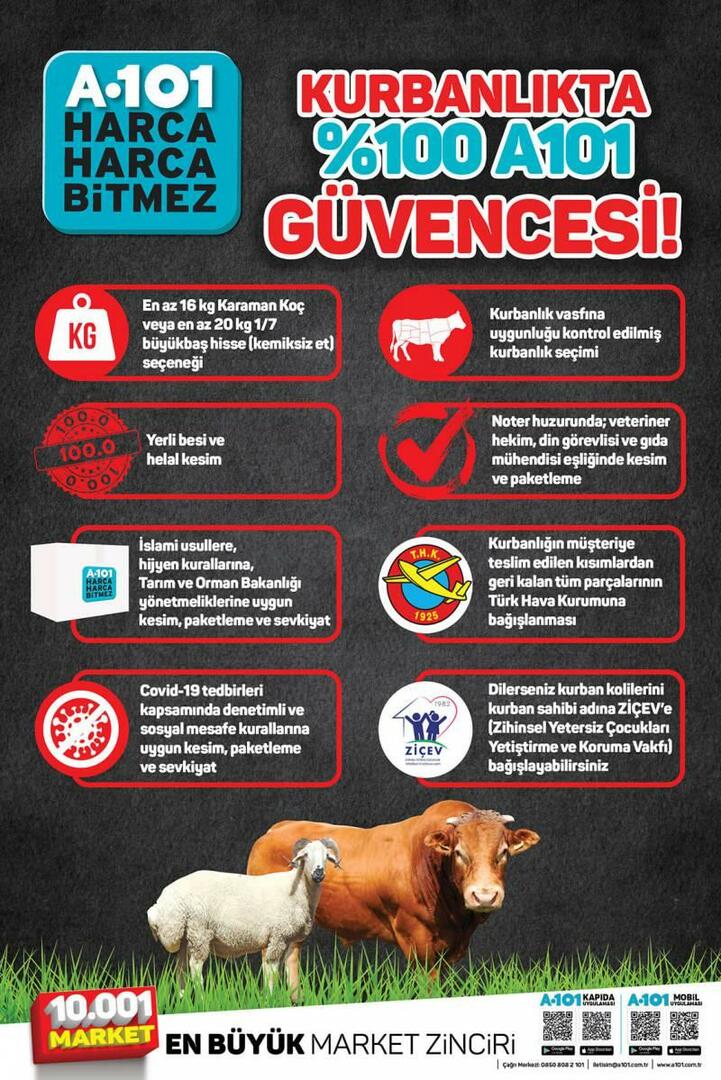Ako používať Facebook Power Editor: Kompletný sprievodca: Social Media Examiner
Facebookové Reklamy Facebook / / September 24, 2020
 Prajete si presnejšiu kontrolu nad svojimi reklamami na Facebooku?
Prajete si presnejšiu kontrolu nad svojimi reklamami na Facebooku?
Chcete prístup k pokročilým funkciám Facebooku, ktoré nie sú k dispozícii v Správcovi reklám Facebook?
Power Editor ponúka pokročilé funkcie, ktoré vám môžu pomôcť osloviť dokonalé publikum so správnym posolstvom.
V tomto článku načrtnem niektoré z nich výhody používania aplikácie Power Editor a ako ju navigovať vytvárať a upravovať kampane.
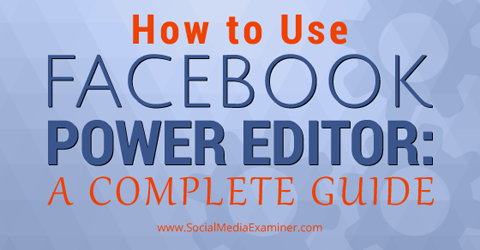
Vypočujte si tento článok:
Kde sa prihlásiť na odber: Apple Podcast | Podcasty Google | Spotify | RSS
Posunutím na koniec článku nájdete odkazy na dôležité zdroje uvedené v tejto epizóde.
Čo je Power Editor?
Power Editor je nástroj na hromadnú tvorbu a správu reklám, ktorý zvyčajne používajú väčší inzerenti na Facebooku alebo inzerenti, ktorí požadujú pokročilé funkcie.
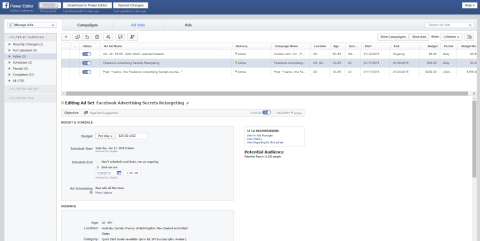
Power Editor je v podstate doplnok, ktorý funguje s prehliadačom Google Chrome. Funguje na systéme sťahovania a nahrávania, takže vždy, keď chcete pracovať v aplikácii Power Editor, stiahnite si ju všetky svoje údaje zo Správcu reklám a potom vytvorte svoje kampane, reklamy a reklamné sady v rámci aplikácie Power Editor. Potom kliknete na možnosť Odovzdať zmeny, aby sa vaše reklamy skutočne spustili.
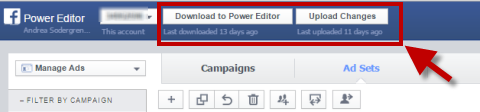
Vaše reklamy potom budú k dispozícii na zobrazenie v Správcovi reklám. Ak potrebujete vykonať zmeny v funkciách, ktoré sú k dispozícii iba v aplikácii Power Editor, budete musieť znova stiahnuť svoje reklamy, vykonať zmeny a znova ich nahrať. Ak je však zmena niečo, čo môžete upraviť v Správcovi reklám, pokojne ju tam upravte.
Výhody používania editora výkonu
Power Editor má veľa zaujímavých funkcií. Jednou z výhod je, že tu sa najskôr pridajú nové funkcie, skôr ako sa zavedú do oblasti Ads Manager, takže máte včasný prístup ku všetkým najlepším hračkám.
Tu sú niektoré z ďalších výhod nastavenia reklám v aplikácii Power Editor.
Spúšťajte reklamy v časovom pásme - nezávislý plán
Ak viete, že vaše publikum je na Facebooku iba v určitú dennú dobu, môžete zlepšiť výkonnosť svojej reklamy zobrazovaním svojich reklám v týchto miestnych časoch.
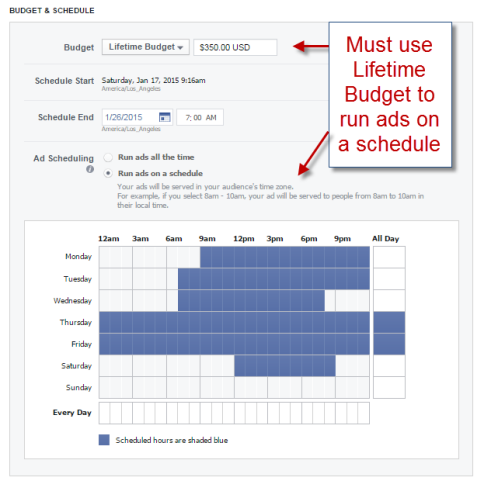
Keď si vyberáte rozpočet a plán v oblasti Sada reklám, môžeš presne si vyberte, v akom časovom pásme sa má vaša reklama zobrazovať.
Riadené umiestnenie vašej reklamy
Ak ste vývojár aplikácií, kontrola umiestnenia vašich reklám môže byť veľmi užitočná, pretože môžete inzerujte ľuďom na správnom mobilnom zariadení. Môžete si tiež zvoliť iba zobraziť reklamu mobilným zariadeniam, keď sú pripojené k sieti Wi-Fi.
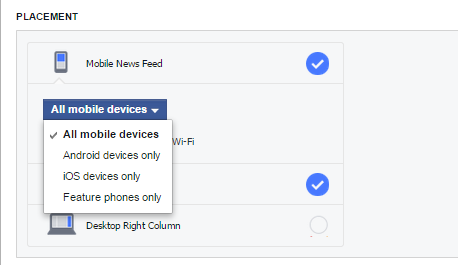
Lepšia optimalizácia
V editore Power Editor môžete optimalizovať svoju reklamu na rovnaké veci, aké sú k dispozícii v Správcovi reklám, ako sú kliknutia, interakcia s príspevkom (v závislosti od toho, či robíte vylepšený príspevok) alebo zobrazenia.
Môžete si však zvoliť aj jedinečný denný dosah, ktorý vám umožní ponúkať ceny za zobrazenia (cenová ponuka za 1 000 ľudí, ktorým sa zobrazí vaša reklama), ale ich zobrazenia sú obmedzené na jedenkrát denne.
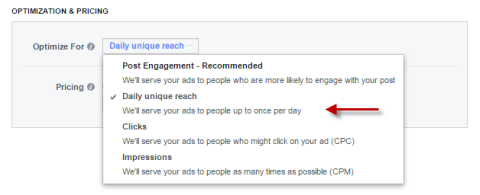
Ak používate možnosť denného jedinečného dosahu, vykonajte testovanie rovnako ako každú inú funkciu, aby ste zistili, či vám vyhovuje.
Hromadné nahrávanie
Ak prevádzkujete veľa reklám, mohla by vás zaujímať funkcia hromadného nahrávania. Umožňuje vám to nahrajte tabuľku svojich reklám v programe Excel a tiež si ich stiahnite, ak ich potrebujete upraviť.
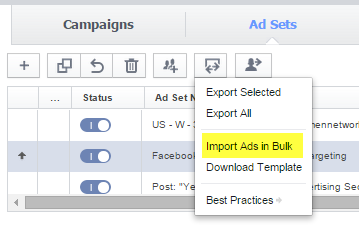
Začnite so šablónou a potom skontrolujte pomocou Pomocník služby Facebook aby ste pochopili všetky stĺpce.
Spúšťajte nepublikované príspevky
Jedným z mojich najobľúbenejších dôvodov, prečo používať Power Editor, je možnosť Nepublikovaný príspevok. Nepublikovaný príspevok vyzerá podobne ako bežný príspevok na stránke v tom, že má dlhší text, ale obsahuje aj tlačidlo s výzvou na akciu a môžete ovládať, ako bude odkaz vyzerať.
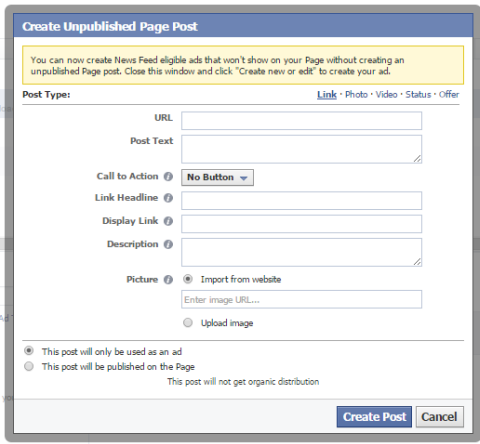
Nedávno som urobil krátky návod, ako na to vytvorte nepublikovaný príspevok v aplikácii Power Editor:
Jedným z kľúčov je vedieť, kde začať s nezverejneným príspevkom - to znamená namiesto výberu príspevku, ktorý už bol zverejnený, použite pole +.
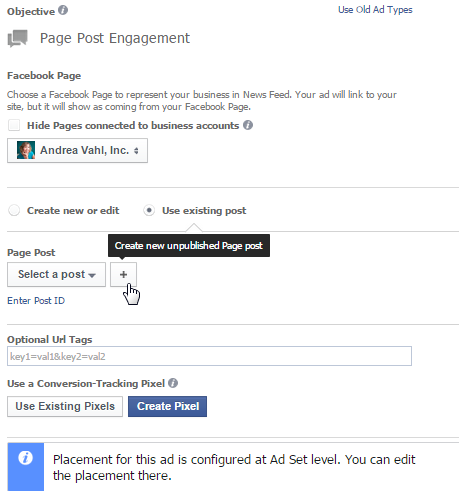
Nepublikované príspevky sú vynikajúce, pretože svoje reklamné testy môžete rozdeliť bez toho, aby ste ich na stránke uverejnili viackrát. To znamená, že nezverejňujete príliš veľa propagačného obsahu pre svojich fanúšikov. Navyše máte tlačidlo s výzvou na akciu, ktoré upozorňuje na požadovanú akciu.
Používanie nepublikovaného príspevku môže byť dobrý nápad, pretože v príspevku môžete mať dlhší text, ktorý povedie ľuďom viac o vašej ponuke.
Nezabúdajte, že reklama je predvolene optimalizovaná na zapojenie stránky, takže u niektorých ľudí bude pravdepodobnejšie, že kliknú na označenie páči sa mi alebo komentujú vašu reklamu, skôr ako navštívia váš web. Vždy môžete zmeňte svoju optimalizáciu na kliknutia a uvidíte, ako to funguje, porovnaním.
Prejdite v editore napájania
Teraz, keď už viete niečo o aplikácii Power Editor, ďalším krokom je prístup k nej. Môžete to urobiť jedným z dvoch spôsobov: Môžete choď tam priamo na http://www.facebook.com/ads/manage/powereditor, alebo môžete ísť do Správca reklám a vyberte Power Editor na ľavom bočnom paneli.
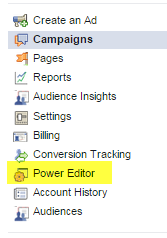
Spravidla pri prvom použití aplikácie Power Editor sa zobrazí výzva na stiahnutie údajov, ale je dobrým zvykom reláciu zahájite kliknutím na tlačidlo Stiahnuť do editora napájania v hornej časti obrazovky.
Akonáhle ste v Power editore, máte iný navigačný proces.
Najprv uvidíte ľavý bočný panel, kde môžete filtrovať podľa kampane, reklamnej skupiny alebo značky. To vám môže pomôcť ľahko vyhľadávať jednotlivé reklamy, ak ich máte veľa.
V hornej časti stránky iba kliknutím na položku Kampane, Súbory reklám alebo Reklamy zobrazíte zoznam svojich reklám. Text v modrej farbe označuje aktívny výber. V tomto príklade som vybral Reklamy a môžete vidieť tri reklamy, ktoré momentálne prevádzkujem.
Získajte marketingové školenie YouTube - online!

Chcete zlepšiť svoje zapojenie a predaj pomocou YouTube? Potom sa pripojte k najväčšiemu a najlepšiemu zhromaždeniu marketingových odborníkov na YouTube, keď zdieľajú svoje osvedčené stratégie. Dostanete podrobné živé pokyny zamerané na Stratégia YouTube, tvorba videa a reklamy YouTube. Staňte sa marketingovým hrdinom YouTube pre svoju spoločnosť a klientov pri implementácii stratégií, ktoré majú osvedčené výsledky. Toto je živé školiace podujatie online od vašich priateľov v Social Media Examiner.
KLIKNUTÍM SEM PRE PODROBNOSTI - VÝPREDAJ UKONČÍ 22. SEPTEMBRA!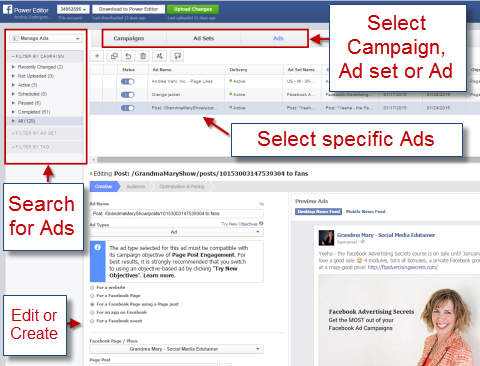
Tlačidlá v hornej časti stránky majú tiež možnosti, ktoré môžete robiť v rámci každej sekcie. Môžete napríklad rozdeliť publikum reklamnej skupiny, ak chcete svoju reklamu rozdeliť na účely testovania.
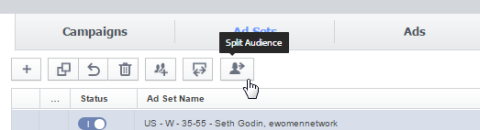
Na tomto mieste tiež odstraňujete kampane, súbory reklám alebo reklamy. Jednoducho zvýraznite, čo chcete odstrániť, a kliknite na ikonu odpadkového koša.
Ďalšia skvelá vec, ktorú odtiaľ môžete urobiť, je ľahká duplikujte kampane, reklamné sady alebo reklamy kliknutím na ikonu, ktorá vyzerá ako dve polia.
Vytvorte kampaň
Pamätajte, že a Facebooková reklama sa skladá z troch prvkov: kampaň, sada reklám a reklama. V kampani nastavíte cieľ reklamy, ako napríklad zapojenie stránky alebo kliknutie na web. V reklamnej sade vyberáte zacielenie, rozpočet a časový rozvrh reklamy. A reklama je tam, kde máte obrázok a text pre svoju reklamu.
Na prvý pohľad sa tieto veci v aplikácii Power Editor javia ako trochu nesúvisiace (aspoň to bol môj pocit), ale v grafe môžete vidieť, ktorá reklamná sada a kampaň sú súčasťou každej reklamy.
Tu sú pokyny na vytvorenie reklamy v aplikácii Power Editor.
Pomenujte kampaň, množinu reklám a reklamu
Môj obľúbený spôsob rýchleho vytvorenia reklamy je z oblasti Reklamy (Reklamy sú zvýraznené modrou farbou). Nezabudnite sa však vrátiť do oblasti reklamných zostáv a upraviť svoje zacielenie a rozpočet.
Kliknutím na symbol + v ľavej časti stránky vytvoríte novú reklamu.
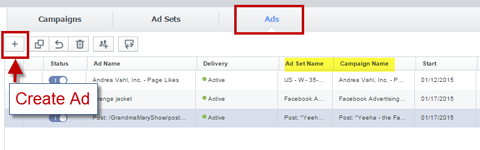
Zobrazí sa vyskakovacie okno Vytvoriť reklamu s výzvou na pridanie kampane a reklamnej sady.
Ak používate existujúcu kampaň alebo reklamnú sadu, uistite sa, že majú cieľ (oblasť kampane) a zacielenie / rozpočet (oblasť reklamnej skupiny), ktoré chcete. V opačnom prípade vytvorte novú kampaň a reklamnú sadu.
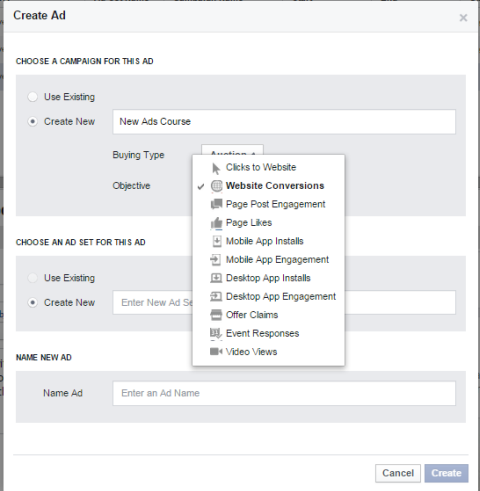
Ak vytvoríte novú kampaň, máte podobné možnosti ako v Správcovi reklám. Tu tiež môžete nastavte typ nákupu na Aukciu alebo Fixnú cenu. Aukcia je lepšia cesta, pretože pravdepodobne dostanete lacnejšiu cenu za kliknutie, ako ponúkate.
Ak vytvárate novú reklamnú sadu, musíte nezabudnite upraviť zacielenie a ponúkanie cien v oblasti Sada reklám. Pomenujte svoju reklamnú zostavu zmysluplným spôsobom, ktorý súvisí s typom zacielenia, ktoré robíte alebo s tým, čo testujete aby boli prehľady prehľadnejšie. Keď budete mať kampaň, reklamnú sadu a reklamu pomenovanú alebo vybratú, kliknite na Vytvoriť.
Navrhnite si svoju reklamu
Teraz ste v oblasti Dizajn reklamy. Oblasť Dizajn bude vyzerať odlišne v závislosti od toho, aký cieľ ste vybrali pre kampaň.
Upozorňujeme, že až do dokončenia všetkých potrebných krokov pred odovzdaním reklamy sa vám budú zobrazovať chyby.
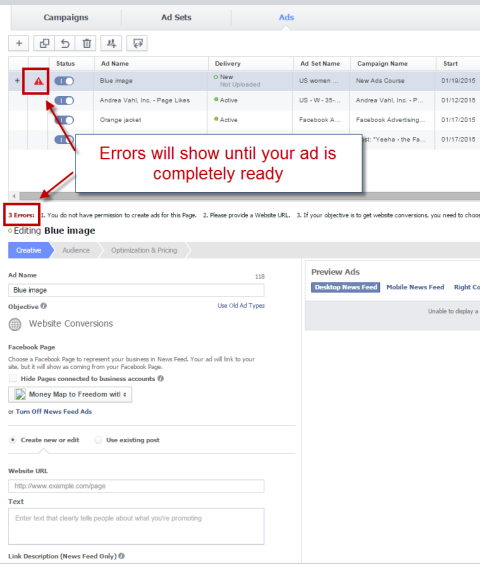
Začať, vyberte stránku na Facebooku spojenú s reklamou.
Pod tým ty pozrite si všetky kreatívne sekcie, ako napríklad text, popis odkazu, nadpis, obrázok atď.
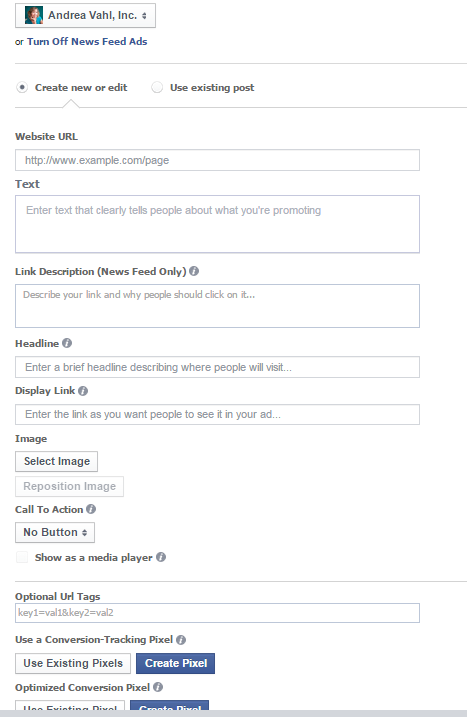
Keď už máte reklamu v oblasti Náhľad a vyzerá dobre, môžete prejdite na úpravu reklamnej skupiny.
Len krátka poznámka k zobrazeniu ukážky nezverejneného príspevku: Text nemôžete upravovať, keď máte reklamu v okne Náhľad - musíte reklamu odstrániť a začať odznova. Pri ostatných typoch reklám môžete upraviť text.
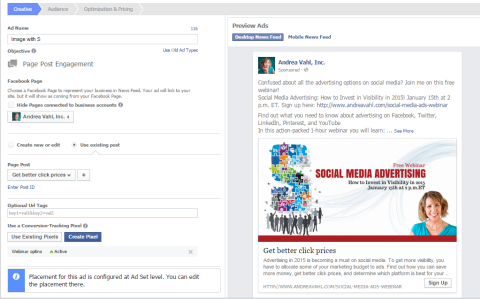
Upravte množinu reklám
Pri úprave reklamnej skupiny určujete:
- Rozpočet a harmonogram reklamy
- Cena za reklamu (optimalizácia a cena)
- Cieľové publikum
- Umiestnenie reklamy
Upozorňujeme, že tieto parametre bude používať akákoľvek reklama v rámci reklamnej skupiny. Ak chcete, aby reklama testovala rôzne možnosti, budete musieť vytvoriť novú reklamnú sadu.
Ak chcete upraviť skupinu reklám, hore kliknite na Sady reklám a vyberte názov skupiny reklám, ktorý ste nastavili skôr.
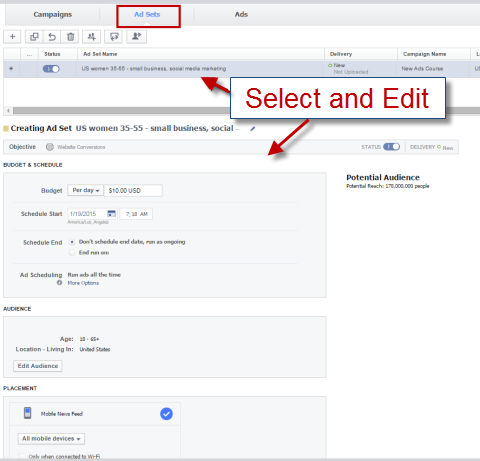
O vlastnom plánovaní som hovoril už skôr, ale môžete len nastavte denný rozpočet s dátumom začatia a ukončenia alebo použite doživotný rozpočet rovnako ako v službe Ads Manager.
Keď ty vyberte Upraviť publikum, zobrazí sa vyskakovacie okno, kde môžete používať rovnaké typy zacielenia, aké sú k dispozícii v Správcovi reklám.
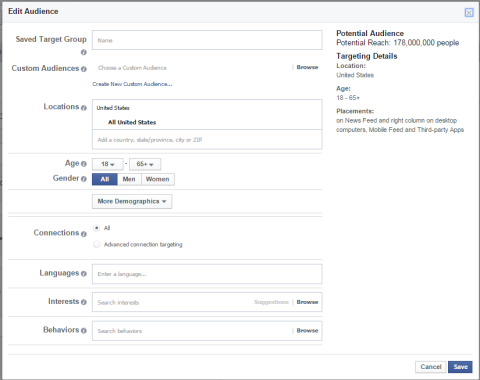
V ďalšej časti oblasti Sada reklám nastavte svoje umiestnenie, optimalizáciu a ceny.
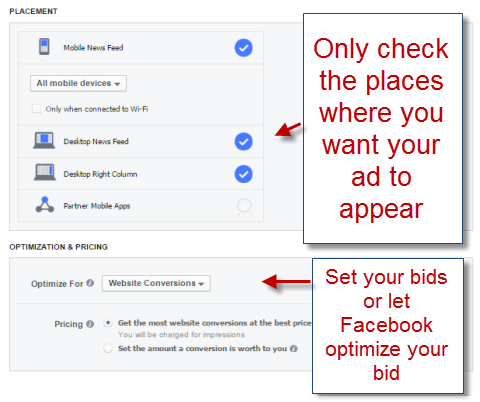
Nahrajte svoju kampaň, sadu reklám a reklamu
Vaša kampaň, reklamná sada a reklama sú teraz hotové a vy môžete kliknutím na zelené tlačidlo Odovzdať zmeny odošlete svoju reklamu na posúdenie.
Ak reklama prejde kontrolou Facebooku, dostanete upozornenie, že vaša reklama bola schválená a buď sa začne okamžite zobrazovať, alebo bude nastavená tak, aby sa zobrazovala podľa vami nakonfigurovaného harmonogramu. Keď kliknete na Nahrať zmeny, zobrazí sa vám ukážka nahrávania, aby ste sa uistili, že presne viete, čo sa odosiela správcovi reklám. Dostanete tiež upozornenie na potvrdenie nahrania.
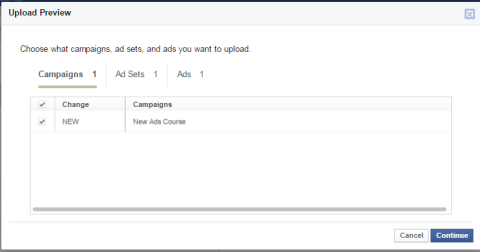
Získajte prístup k svojim reklamám v aplikácii Power Editor
Power Editor sa používa iba vo fáze vytvárania alebo úpravy vašich reklám. Po nahraní reklám v aplikácii Power Editor môžete pristupovať k nim a vykonávať v nich zmeny zo správcu reklám. Ty tiež získať prístup k informáciám o prehľade z oblasti Ads Manager.
Rýchle upozornenie
Rovnako ako mám veľmi rád Power Editor, som veľkým zástancom používania nástroja Ads Manager pre väčšinu kampaní, najmä ak s inzerciou na Facebooku začínate.
Niekoľko funkcií, ktoré boli kedysi dostupné iba v aplikácii Power Editor, je teraz k dispozícii v správcovi reklám. Správca reklám vám napríklad teraz umožňuje prístup k pokročilým taktikám, ako sú vlastné publiká, podobné publiká, retargeting webových stránok a pixely konverzií.
Power Editor a Ads Manager navyše cieľové publikum (ktoré vám umožňujú uložiť demografický cieľ a záujmový cieľ a ľahko ho použiť vo viacerých reklamách), ako aj kategórie partnerov (ktoré vám umožňujú zacieliť napríklad na majiteľov domov, nakupujúcich online, cestujúcich a ďalšie). Dostanete sa k nim v sekcii Správanie v zacielení reklamnej sady.
Sem k tebe
Power Editor je skvelým nástrojom šetrí váš čas, ak prevádzkujete väčšie kampane. Akonáhle to pochopíte, používanie aplikácie Power Editor nie je príliš náročné a Facebook za posledný rok určite výrazne vylepšil použiteľnosť. Odporúčam vám vykonajte svoje vlastné testovanie s niektorými z týchto funkcií, aby ste zistili, čo vám najlepšie vyhovuje.
Co si myslis? Použili ste program Power Editor? Aká bola vaša skúsenosť? Podeľte sa s nami o svoje názory v komentároch nižšie!